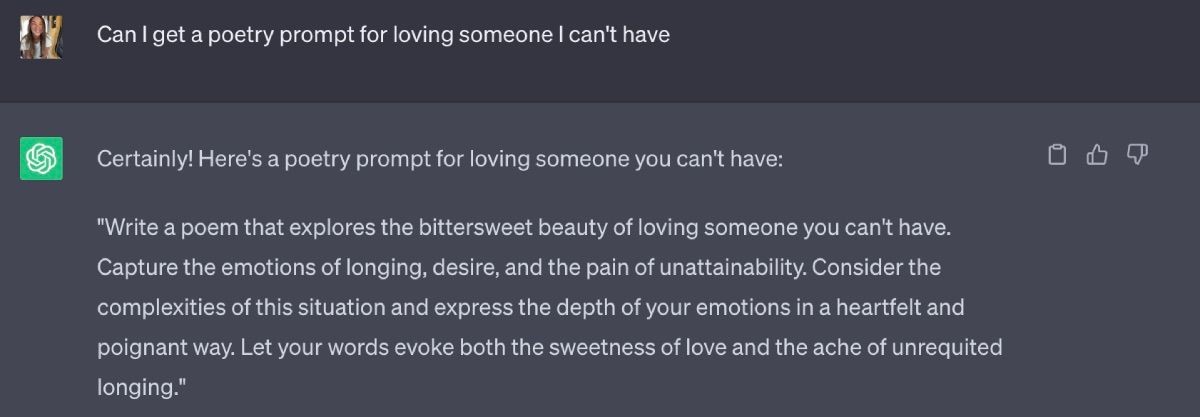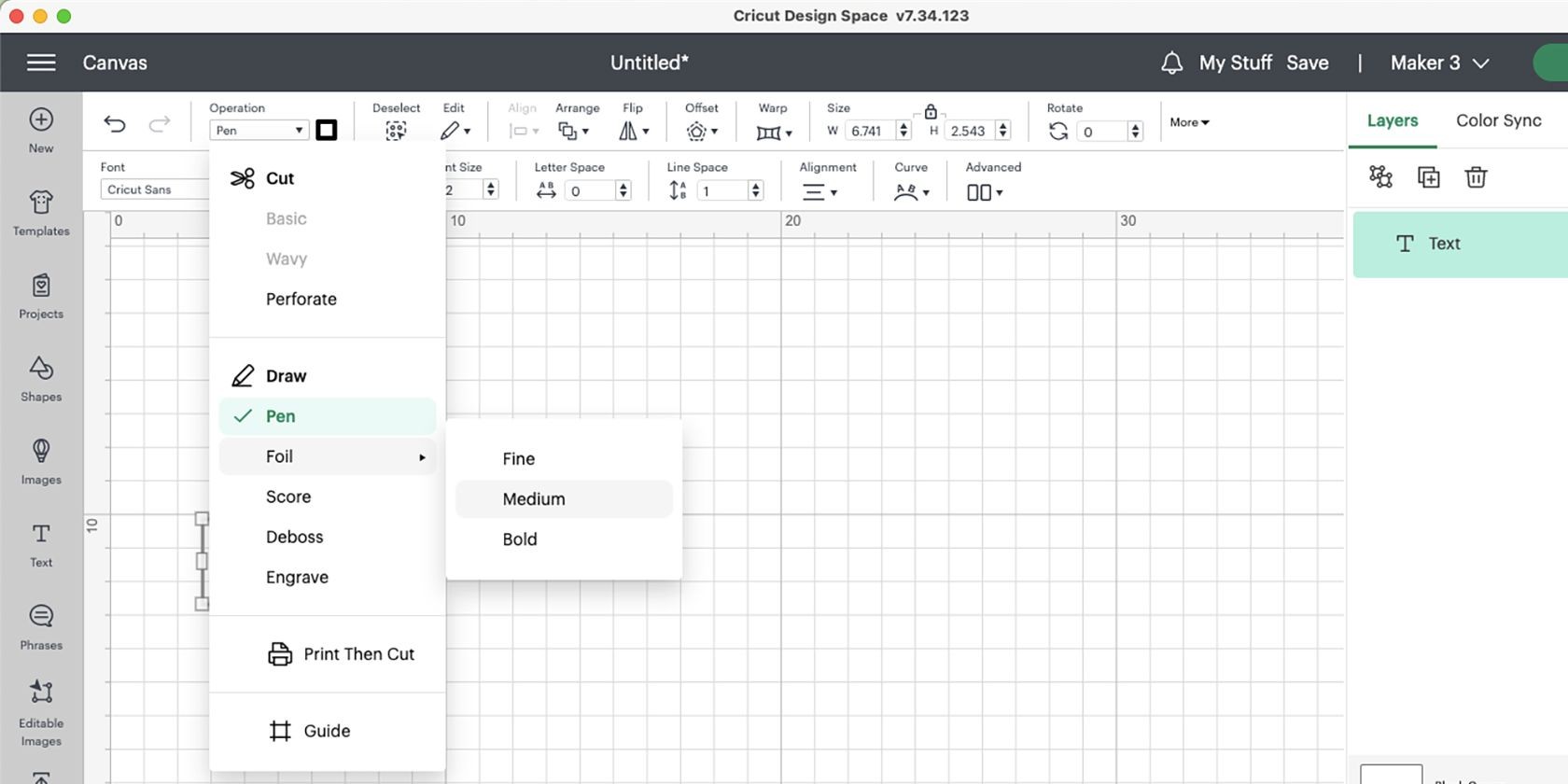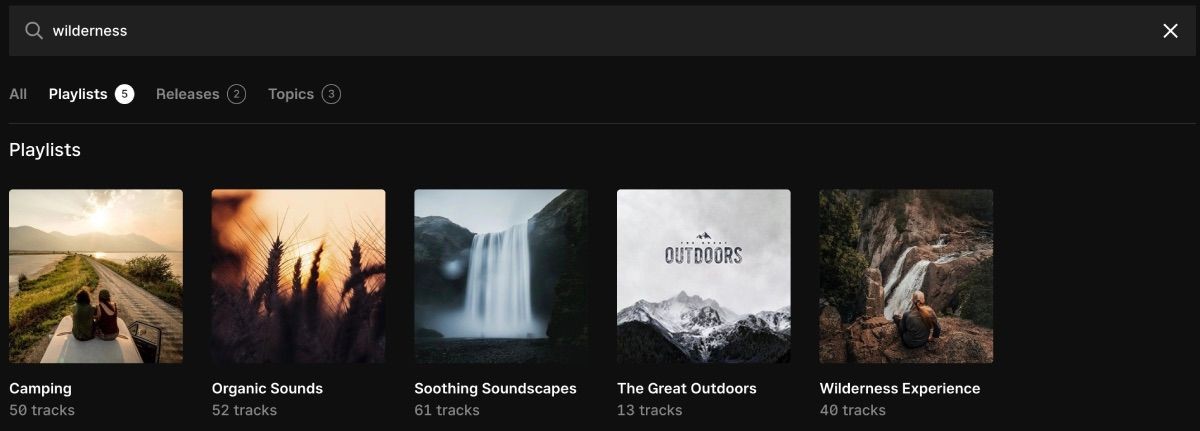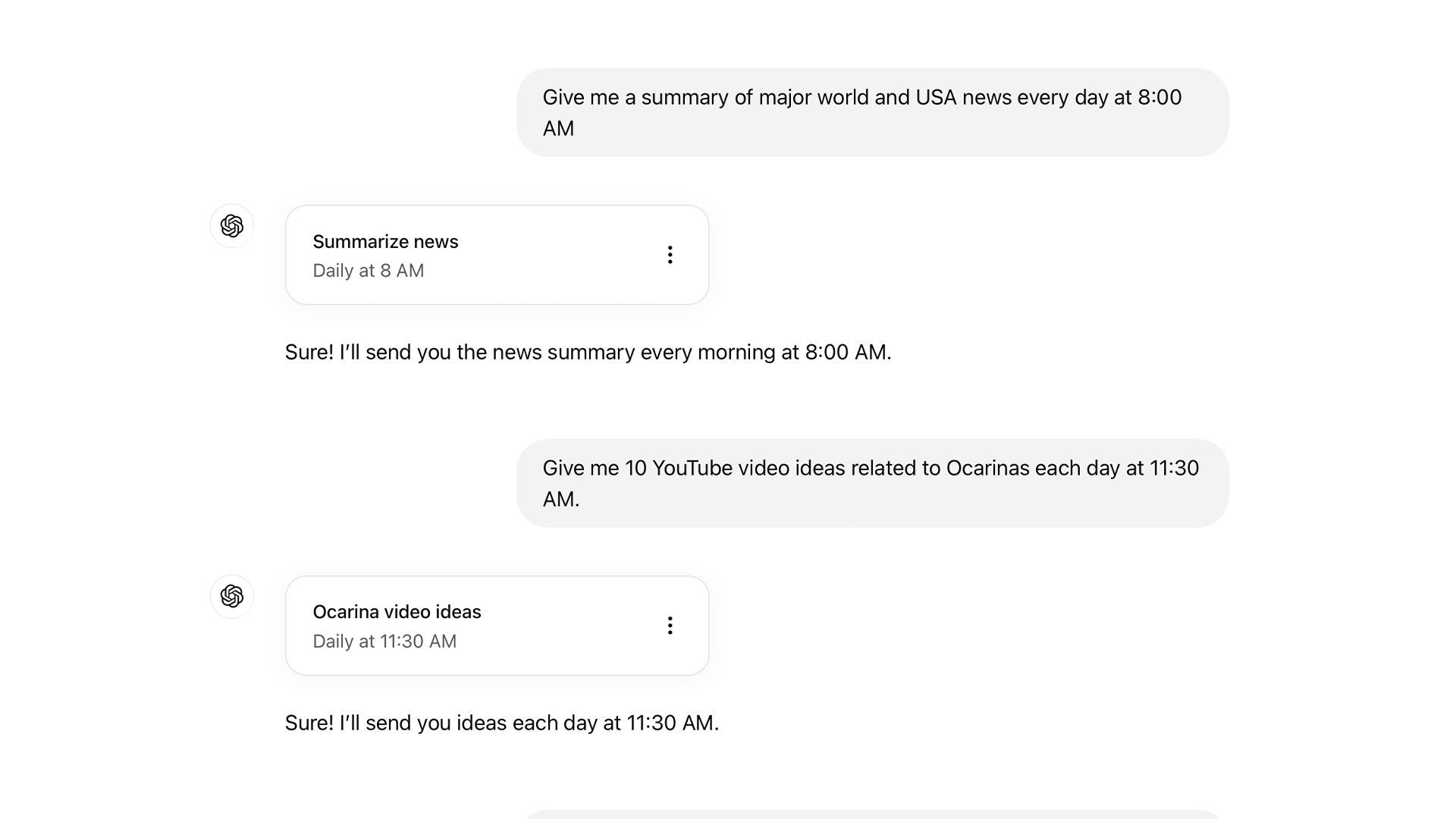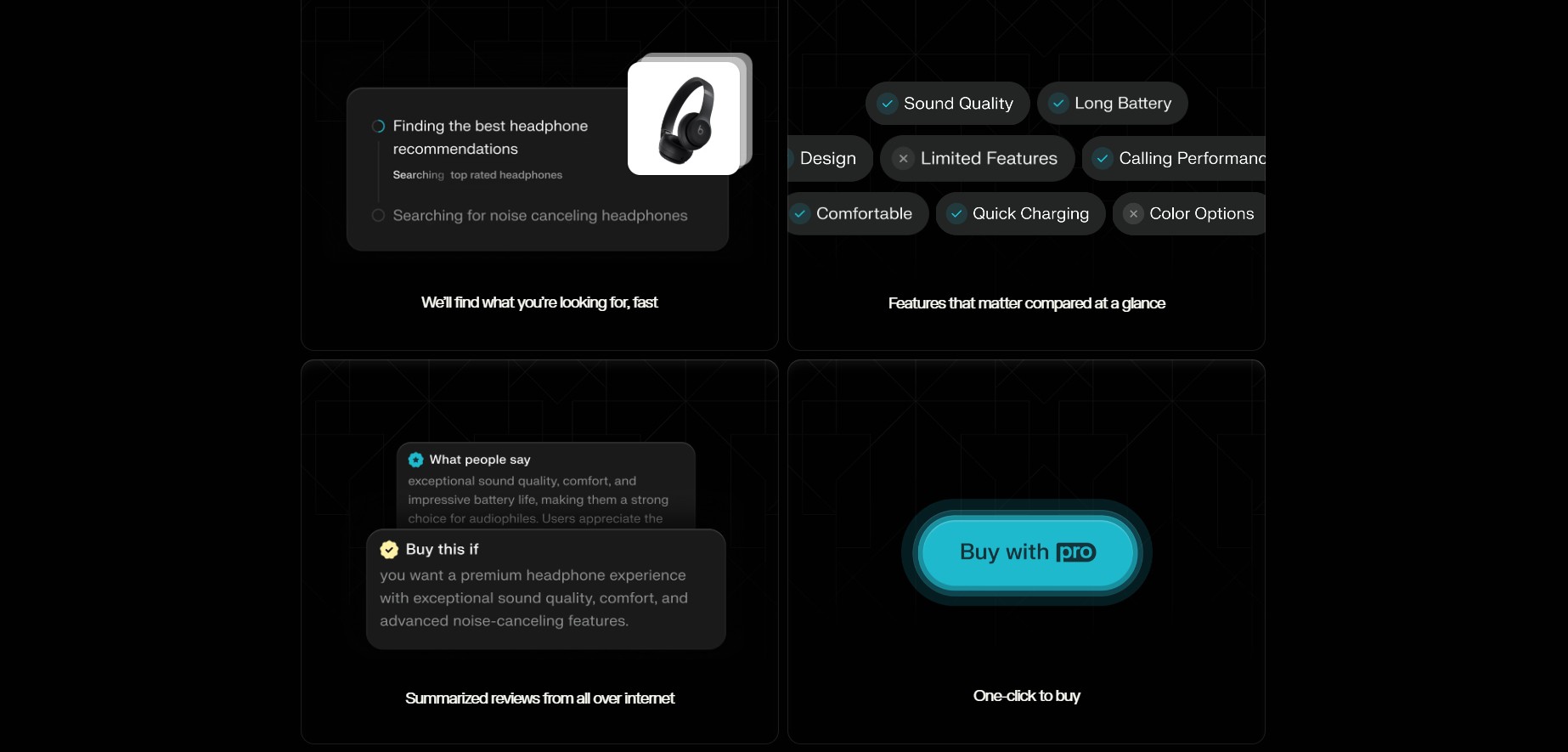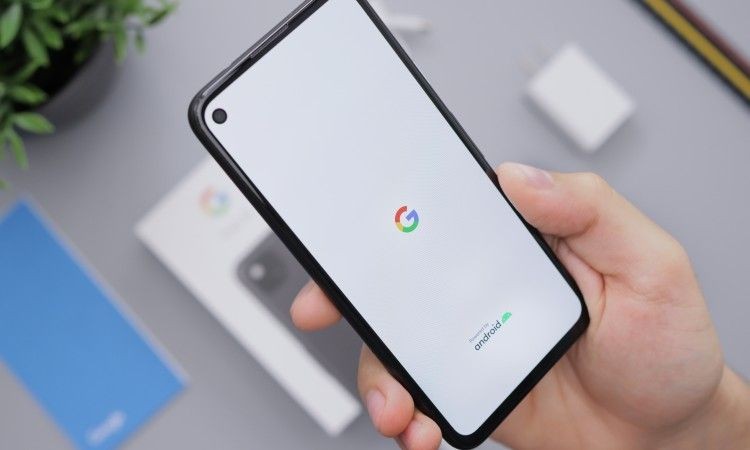Contents
Trong quá trình học cách sử dụng Adobe Lightroom, nhiều người dùng ban đầu thường làm quen với các công cụ cơ bản như Saturation, Exposure và Contrast. Tuy nhiên, khi bạn trở thành người chỉnh sửa ảnh chuyên nghiệp hơn, việc khám phá các công cụ khác trong chương trình này sẽ giúp bạn tinh chỉnh hình ảnh tốt hơn. Công cụ Transform trong Lightroom là một trong những công cụ như vậy, giúp bạn điều chỉnh khung hình và sửa chữa các sai lệch về góc nhìn.
Công Cụ Transform Trong Lightroom Là Gì?
Công cụ Transform là một phần trong Lightroom, bao gồm nhiều thanh trượt được thiết kế để giúp bạn cải thiện khung hình và chỉnh sửa góc nhìn của ảnh. Bạn có thể sử dụng các công cụ này kết hợp với các tính năng khác để di chuyển các phần khác nhau của ảnh và thay đổi kích thước. Để thấy rõ hơn những thay đổi, bạn nên chuyển màu nền sang màu xám đậm hoặc đen. Bạn có thể thực hiện điều này bằng cách nhấn control + trackpad trên máy Mac và chọn màu mới. Trên Windows, hãy nhấp chuột phải thay thế.
Ngoài công cụ Transform, bạn cũng nên tham khảo các thuật ngữ cơ bản trong Adobe Lightroom mà người mới bắt đầu nên biết.
Công Cụ Transform Có Sẵn Trong Lightroom CC Không?
Có, ngoài Lightroom Classic, bạn cũng có thể sử dụng công cụ Transform trong Lightroom CC. Tuy nhiên, bạn sẽ thấy chúng dưới tab Geometry thay vì tab Transform.
Các Công Cụ Transform Trong Lightroom Là Gì?
Trong Lightroom CC, hãy chuyển đến tab Geometry; trong Lightroom Classic (mà chúng tôi sẽ sử dụng làm ví dụ), hãy cuộn xuống phần Transform thay thế. Cả hai tab này đều nằm ở phía bên phải của chương trình tương ứng.
1. Upright
Bạn có thể sử dụng thanh trượt Angle trong phần cắt cúp để làm thẳng ảnh. Tuy nhiên, các tùy chọn của bạn sẽ khá hạn chế so với công cụ Upright. Với Upright, bạn có thể điều chỉnh vị trí ngang và dọc của ảnh.
- Nhấp vào biểu tượng Upright ở đầu tab Transform.
- Vẽ đường đầu tiên theo chiều ngang hoặc dọc trên ảnh của bạn. Lặp lại quá trình này cho đến khi bạn hài lòng với kết quả cuối cùng.
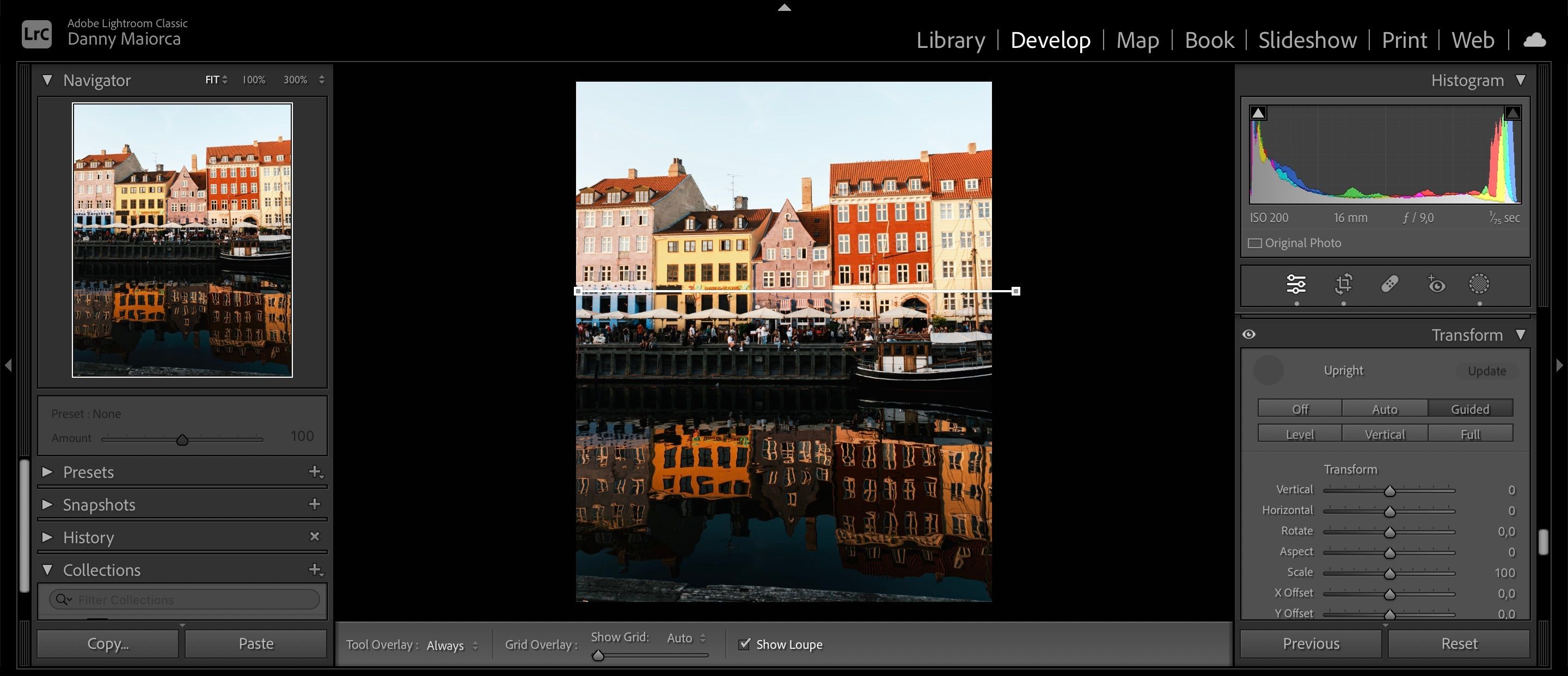 Công cụ Upright trong Lightroom
Công cụ Upright trong Lightroom - Nhấn phím Enter trên máy tính của bạn hoặc nhấp vào Update.
2. Vertical
Sử dụng thanh trượt Vertical có thể giúp bạn thêm các đường thẳng hơn vào ảnh của bạn, đặc biệt hữu ích nếu bạn muốn cải thiện nhiếp ảnh kiến trúc. Kéo thanh trượt sang phải sẽ tăng cường vẻ đứng của ảnh. Trong khi đó, kéo sang trái sẽ tạo thêm hiệu ứng “nhìn xuống”.
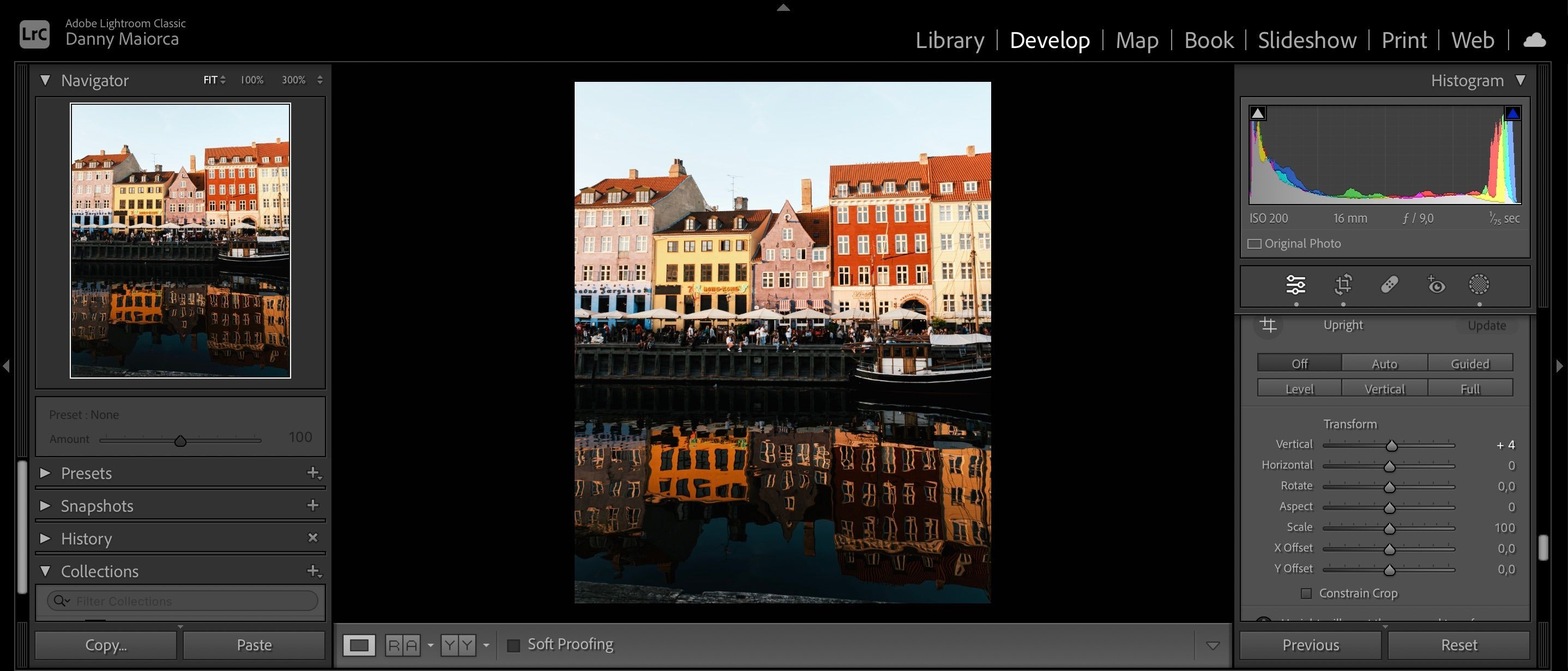 Thanh trượt Vertical trong Lightroom
Thanh trượt Vertical trong Lightroom
Nếu bạn nhận thấy rằng các chỉnh sửa của mình trong Lightroom không đạt đến mức độ bạn mong muốn, bạn có thể đang mắc phải một số lỗi chỉnh sửa phổ biến trong Lightroom.
3. Horizontal
Thanh trượt Horizontal gần giống với thanh trượt Vertical, chỉ khác là nó điều chỉnh các khía cạnh ngang thay vì dọc. Kéo thanh trượt sang trái sẽ thay đổi góc nhìn về phía bên trái của ảnh, và ngược lại nếu bạn kéo sang phải.
Kéo góc nhìn ngang rất hữu ích nếu bạn đã cắt đi một phần mà bạn muốn giữ lại trong ảnh. Đây cũng là một tùy chọn hữu ích nếu bạn chụp ảnh ở góc nghiêng, điều này thường xảy ra khi bạn ở trong khu vực đông đúc như điểm du lịch. Có nhiều cách để chụp ảnh tốt hơn và độc đáo hơn ở các địa điểm du lịch nổi tiếng.
4. Rotate
Tính năng Rotate xoay ảnh của bạn sang trái hoặc phải, tùy thuộc vào hướng bạn kéo thanh trượt. Nó hoạt động rất giống với thanh trượt Angle trong phần cắt cúp, vì vậy bạn có thể sử dụng chúng thay thế lẫn nhau.
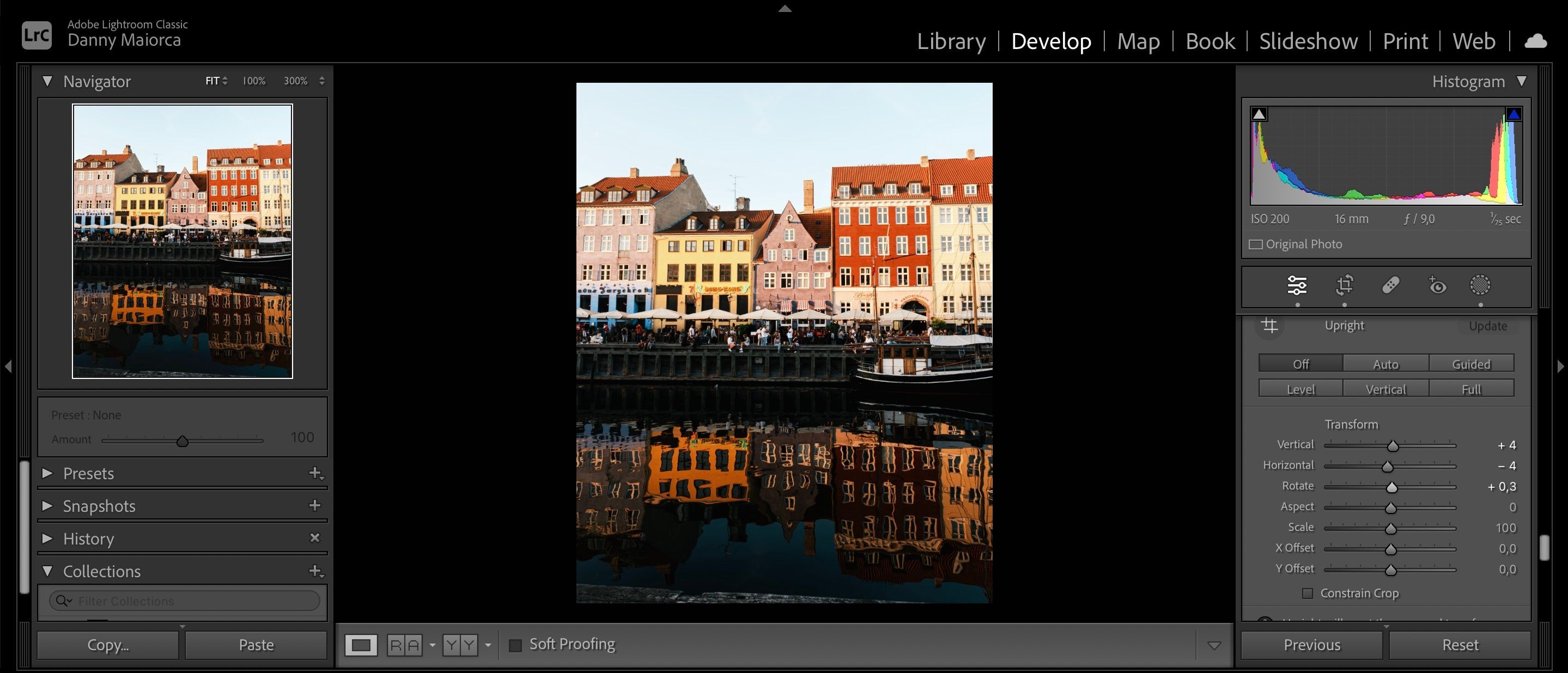 Thanh trượt Rotate trong Lightroom
Thanh trượt Rotate trong Lightroom
Thanh trượt này dao động từ -10 ở bên trái đến +10 ở bên phải. Ngoài Lightroom, bạn có thể sử dụng nhiều công cụ khác để xoay ảnh trên máy tính Windows.
5. Aspect
Thanh trượt Aspect sẽ làm cho ảnh của bạn rộng hơn hoặc hẹp hơn từ giữa ra ngoài. Bạn có thể sử dụng tính năng này nếu bạn nghĩ rằng công cụ hồ sơ máy ảnh không thực hiện được các điều chỉnh mà bạn cần.
Nếu bạn kéo thanh trượt sang trái, ảnh của bạn sẽ trở nên rộng hơn từ giữa ra ngoài. Ngược lại, nếu bạn kéo sang phải, ảnh sẽ trở nên hẹp hơn.
6. Scale
Khi sử dụng Lightroom, bạn có thể cần cắt cúp ảnh cho nhiều dịp khác nhau. Ví dụ, thường được khuyên nên đăng ảnh trên Instagram ở định dạng 4:5. Việc cắt cúp ảnh trong Lightroom không quá khó, và bạn thậm chí có thể cắt cúp và thay đổi kích thước ảnh hàng loạt trong Lightroom nếu muốn.
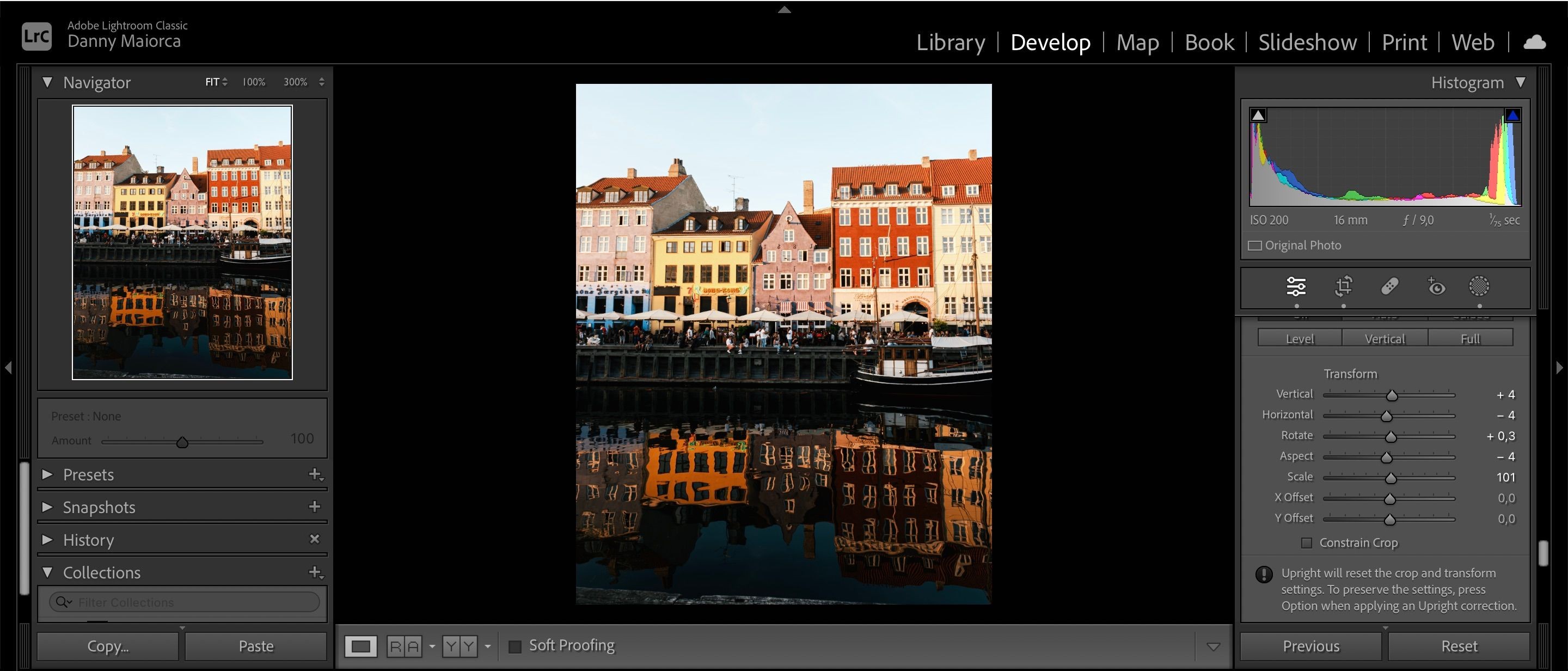 Thanh trượt Scale trong Lightroom
Thanh trượt Scale trong Lightroom
Tuy nhiên, một vấn đề khi cắt cúp ảnh trong Lightroom là bạn đôi khi có thể hy sinh chất lượng. Sau khi cắt cúp kích thước ảnh, bạn có thể muốn sử dụng công cụ Scale và xem liệu nó có thể bảo toàn một chút chất lượng hơn không.
Thanh trượt Scale dao động từ 50 (trái) đến 150 (phải). Kéo thanh trượt sang phải sẽ lấp đầy nhiều khung hơn, trong khi kéo sang trái sẽ làm ngược lại. Nếu bạn kéo thanh trượt sang trái, hãy nhớ rằng bạn có thể cần cắt cúp các cạnh vì một khung trắng có thể xuất hiện.
7. X Offset
X Offset là một thanh trượt Transform khác trong Lightroom có thể giúp bạn tinh chỉnh việc cắt cúp. Công cụ này sẽ di chuyển nhiều phần của ảnh sang trái, làm cho nó trở thành một lựa chọn thay thế khả thi cho thanh trượt Horizontal. Bạn thậm chí có thể muốn sử dụng nó cùng với tính năng đã đề cập nếu bạn cảm thấy ảnh của mình cần được chú ý kỹ hơn.
Thanh trượt X Offset dao động từ -100 (trái) đến +100 (phải). Khi bạn di chuyển ảnh xa hơn về bất kỳ hướng nào, nhiều phần của khung trắng sẽ xuất hiện hơn.
8. Y Offset
Y Offset gần giống với X Offset, chỉ khác là nó di chuyển nhiều phần của ảnh lên hoặc xuống thay vì sang trái hoặc phải. Kéo thanh trượt sang trái sẽ di chuyển nhiều phần của ảnh xuống, trong khi kéo sang phải sẽ di chuyển lên.
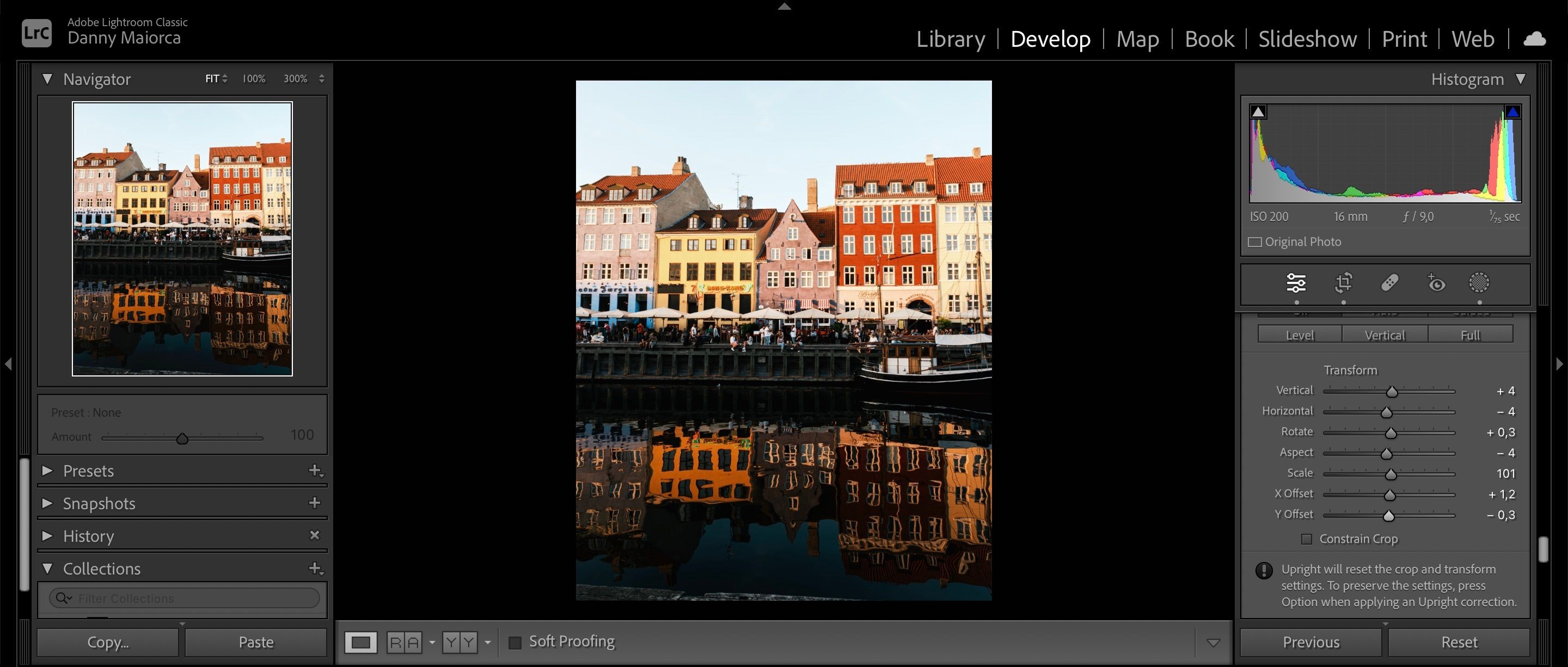 Thanh trượt Y Offset trong Lightroom
Thanh trượt Y Offset trong Lightroom
Giống như khi sử dụng X Offset, bạn sẽ thấy nhiều phần của khung dưới ảnh của bạn khi bạn di chuyển ảnh xa hơn về bất kỳ hướng nào.
-
Công cụ Transform có sẵn trong Lightroom CC không?
Có, công cụ Transform có sẵn trong Lightroom CC, nhưng bạn sẽ tìm thấy chúng dưới tab Geometry. -
Làm thế nào để sử dụng công cụ Upright trong Lightroom?
Để sử dụng công cụ Upright, bạn nhấp vào biểu tượng Upright ở đầu tab Transform, sau đó vẽ các đường ngang hoặc dọc trên ảnh của bạn cho đến khi hài lòng với kết quả. -
Thanh trượt Vertical và Horizontal có khác nhau như thế nào?
Thanh trượt Vertical điều chỉnh các đường dọc trong ảnh, trong khi thanh trượt Horizontal điều chỉnh các đường ngang. -
Làm thế nào để thay đổi kích thước ảnh mà không làm giảm chất lượng?
Bạn có thể sử dụng thanh trượt Scale để điều chỉnh kích thước ảnh mà không làm giảm chất lượng quá nhiều. -
Công cụ Rotate và Angle có giống nhau không?
Công cụ Rotate và Angle đều giúp xoay ảnh, nhưng Rotate nằm trong tab Transform, trong khi Angle nằm trong phần cắt cúp. -
Làm thế nào để di chuyển ảnh trong khung hình?
Bạn có thể sử dụng các thanh trượt X Offset và Y Offset để di chuyển ảnh trong khung hình. -
Có cần sử dụng tất cả các công cụ Transform cho mỗi lần chỉnh sửa không?
Không, bạn không cần sử dụng tất cả các công cụ Transform cho mỗi lần chỉnh sửa, nhưng việc hiểu cách hoạt động của chúng sẽ giúp bạn chỉnh sửa hiệu quả hơn.
Tạp Chí Mobile là nơi cung cấp thông tin hữu ích về nhiếp ảnh và chỉnh sửa ảnh. Để biết thêm nhiều hướng dẫn khác, hãy truy cập Hướng Dẫn.
Nâng Cao Chất Lượng Chỉnh Sửa Ảnh Với Công Cụ Transform Trong Lightroom
Lightroom có nhiều thanh trượt và công cụ Transform đáng sử dụng nếu bạn cần tinh chỉnh việc chỉnh sửa ảnh. Bạn sẽ có thể có được khung hình tốt hơn với những công cụ này, và bạn cũng có thể sử dụng tính năng này kết hợp với các tính năng khác ở phía trên của thanh công cụ bên phải.
Bạn không cần sử dụng từng thanh trượt cho mỗi lần chỉnh sửa, nhưng việc biết cách hoạt động của chúng sẽ giúp bạn chỉnh sửa hiệu quả hơn. Vì vậy, chúng tôi khuyên bạn nên thử tất cả chúng lần tới khi bạn sử dụng Lightroom.